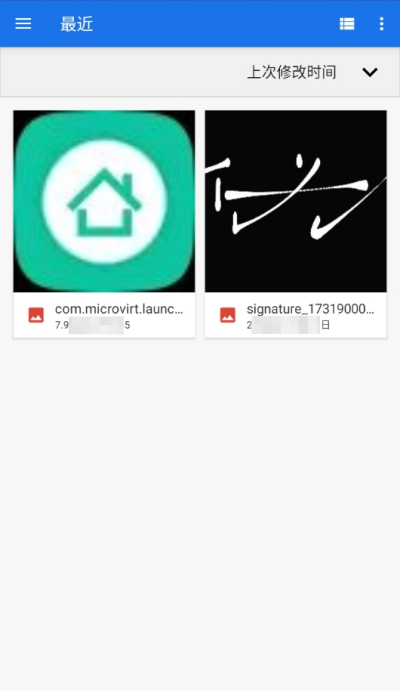爱笔思画x是一款十分好用的图片编辑修改工具,在软件中用户可以对不同的图片做出修改,超多的图片编辑功能,帮助你对图片进行更多的细节调整,智能制作出更加高水准的插画效果,许多用户不知道爱笔思画x怎么添加图片,下面小编就给大家分享下添加方法。

图片添加步骤
1、首先打开下载好的爱笔思画x软件,进入软件首页后点击界面上的【我的图库】选项;
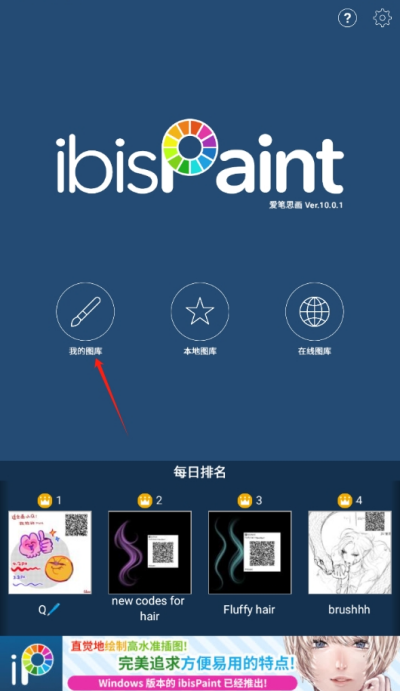
2、进入图库后可以在里面查看已经上传过的图库资源,想要添加新图片的话点击左下角的【+】选项;
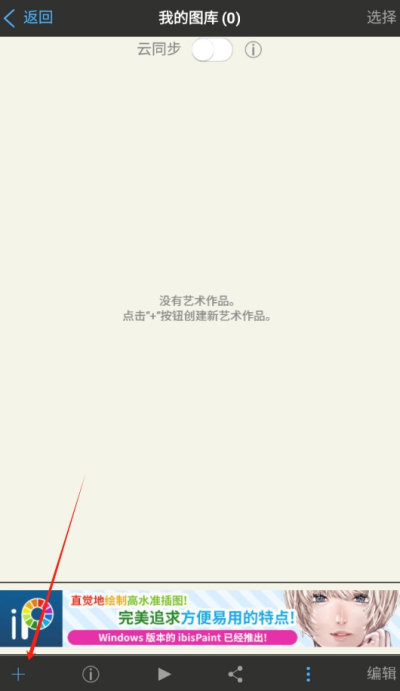
3、点击后进入创建新画布界面,在这里可以看到上方有一个【导入图片】的选项,点击一下即可开始导入图片;
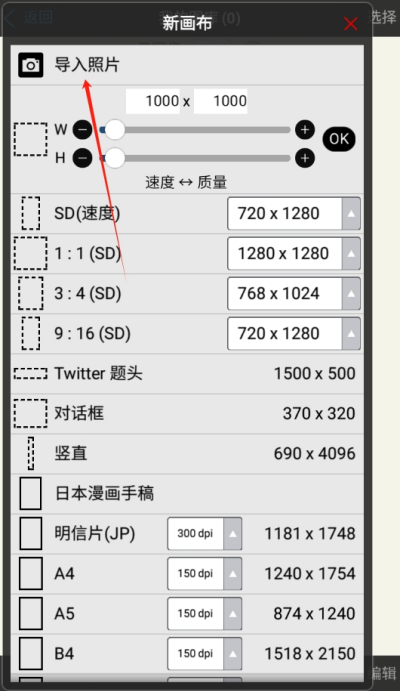
4、然后进入手机自带的图片库界面,在这里选择自己想要添加的图片,点击上传即可。